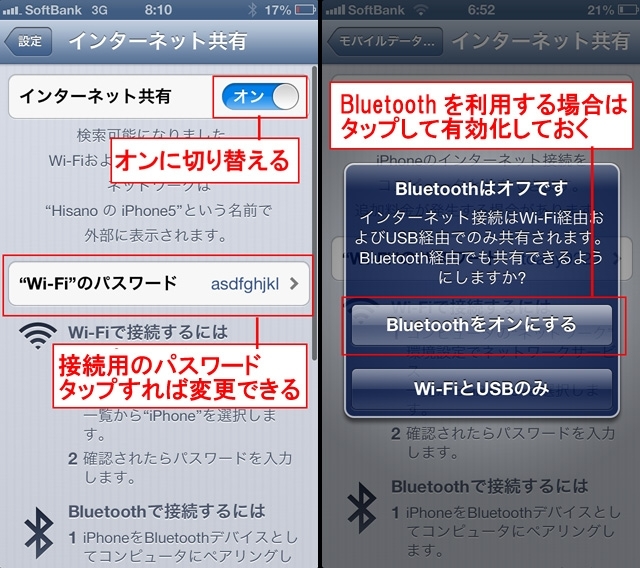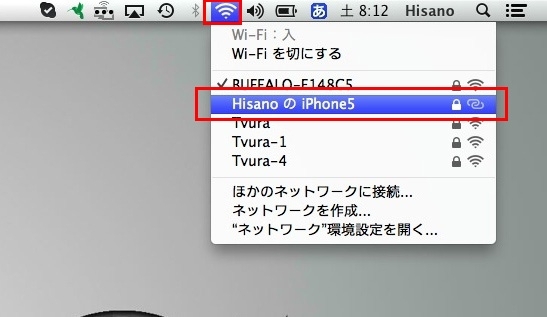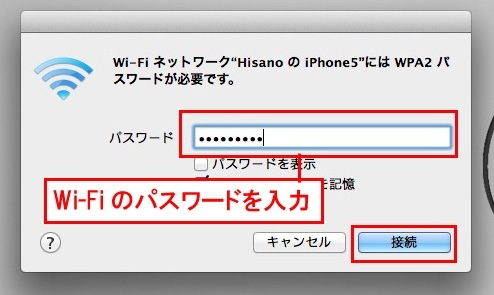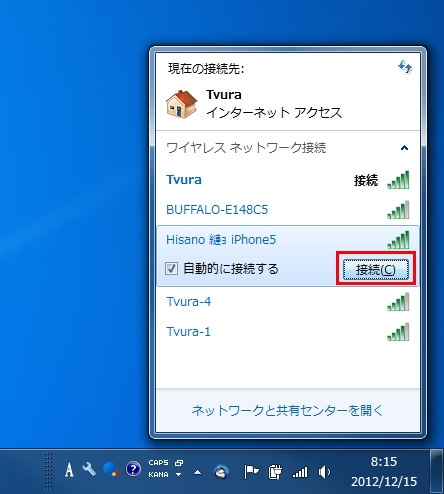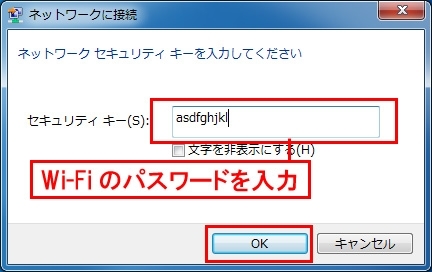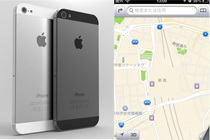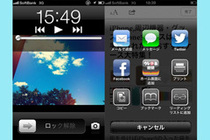Wi-Fiでテザリング(標準的なテザリング)
「インターネット共有」を「オン」へと切り替えます。この際Bluetoothを無効化していた場合はBluetoothの有効化確認が表示されます。もし後述のBluetoothテザリングを行いたい場合はオンにしておきます。
つづいて「Wi-Fiのパスワード」を確認。これが他の機器からiPhone5へと接続するときに必要なパスワードとなります。タップすると変更できるので、覚えやすいパスワードに変更しておくのも良いかもしれません。
●MacからiPhoneへ接続
Macの場合は右上のWi-Fiマークをクリック。この中に自分のiPhone名が検出されるようになります。なお、この機器名称はiPhoneの「設定」→「一般」→「情報」→「名前」に登録されているものとなるので、そちらを変更すれば自由に変えられますよ。
周囲に自分の名前をバラしたくない場合は変更しておきましょう。ただし日本語だと文字化けする場合があるため注意が必要です。
自分のiPhone名をクリックすると接続用パスワードを求められるので、iPhoneに表示されていた「Wi-Fiのパスワード」を入力。
iPhone側では接続を示す青いインジケーターが表示され、テザリングが開始されます。なお、テザリング中でもiPhone5側は通常通り操作できますよ。またスリープモード中でもテザリングの接続は途切れません。バッテリー節約のためにスリープにしておくと良いかもしれません。
●Windowsの場合
Windowsで接続する場合も同様にタスクトレイのWi-Fiマークをタップ。アクセスポイント一覧から自分のiPhone名を選択して「接続」をクリック。
パスワードを入力していけば接続が確立されます。